Administrar la detección de caídas en el Apple Watch
Cuando está activada la detección de caídas, el Apple Watch puede ayudar a alertar a los servicios de emergencia cuando se detecta una caída fuerte y notificar a tus contactos de emergencia.
Nota: el Apple Watch no puede detectar todas las caídas. Tu reloj podría detectar una actividad de alto impacto como una caída y activar la detección de caídas.
Si usas Emergencia SOS, no se notificará a tus contactos de emergencia si la app Mensajes no está seleccionada como la app para mensajes de texto o si no está instalada.
Cómo funciona la detección de caídas
Cuando el Apple Watch detecta una caída fuerte, vibra de forma suave en la muñeca, emite una alarma y muestra una alerta.

Si puedes responder: si no necesitas ayuda, toca Estoy bien. Si necesitas los servicios de emergencia, arrastra el regulador Llamada de emergencia a la derecha. Tu Apple Watch llama a los servicios de emergencia y puedes hablar con un operador.
Si no necesitas servicios de emergencia y ya inició la llamada, no cuelgues. Espera a que responda un operador y explícale que no necesitas ayuda.
Si no puedes responder: cuando el Apple Watch detecta que llevas aproximadamente un minuto inmóvil, inicia una cuenta regresiva de 30 segundos, mientras vibra de forma suave en la muñeca y emite una alerta. La alarma suena más fuerte para que tú o alguien cercano pueda escucharla. Si no quieres llamar a los servicios de emergencia, toca Cancelar.
Cuando termina la cuenta regresiva, tu Apple Watch intenta llamar a los servicios de emergencia automáticamente. Cuando se conecta la llamada, el Apple Watch reproduce un mensaje de audio que informa a los servicios de emergencia que tu reloj detectó una caída fuerte y comparte tu ubicación actual en forma de coordenadas de latitud y longitud. Tu ficha médica también se comparte con los servicios de emergencia (si activaste la opción Compartir en llamada de emergencia para Ficha médica). La primera vez que se reproduce el mensaje, el audio se escucha a todo volumen, pero luego se reduce para que tú o alguien cercano pueda hablar con el operador. El mensaje continúa reproduciéndose hasta que tocas Detener mensaje grabado o finaliza la llamada.
Nota: para contactar a los servicios de emergencia, tu Apple Watch o iPhone cercano necesita una conexión celular o llamadas por Wi-Fi con conexión a Internet.
Si no tienes conexión sin cobertura celular ni Wi-Fi, el Apple Watch intenta contactar a los servicios de emergencia vía satélite (requiere Apple Watch Ultra 3 u otros modelos de Apple Watch enlazados con un iPhone 14 o posterior. No está disponible en todos los países y regiones, y no se oferce en el Apple Watch Ultra 3 ni en modelos de iPhone vendidos en ciertos países o regiones).
Una vez finalizada la llamada, el Apple Watch envía un mensaje a tus contactos de emergencia para proporcionarles tu ubicación y avisarles de que tu reloj detectó una caída fuerte y que contactó a los servicios de emergencia.
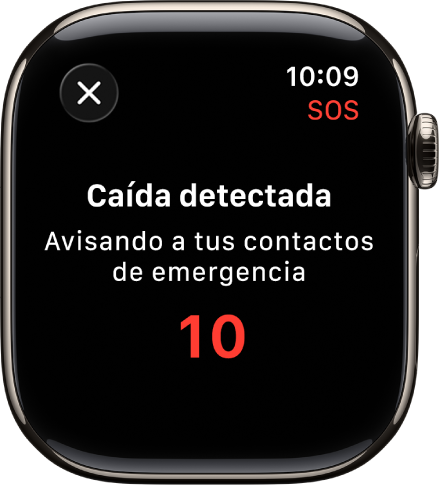
Configurar la detección de caídas
Ve a la app Configuración
 en tu Apple Watch.
en tu Apple Watch.Ve a SOS > Detección de caídas y luego activa la función.
También puedes ir a la app Apple Watch en tu iPhone, tocar Mi reloj, seleccionar Emergencia SOS y activar Detección de caídas.
Nota: si desactivas la detección de muñeca, el Apple Watch no intentará realizar una llamada de emergencia de forma automática después de detectar una caída considerable.
Selecciona la opción Siempre para que la detección de caídas esté activada en todo momento, o Sólo durante entrenamientos para que se active cuando tengas un entrenamiento iniciado.
Si tienes entre 18 y 55 años y configuras un Apple Watch nuevo con watchOS 8.1 o posterior, la detección de caídas se activa de forma automática sólo durante los entrenamientos. Si actualizas tu Apple Watch existente desde una versión anterior de watchOS, debes activar manualmente la función Sólo durante los entrenamientos.
En tu iPhone enlazado, abre la app Salud, configura tu ficha médica con información importante sobre tu salud y tus contactos de emergencia, y luego activa Compartir en llamada de emergencia.
Consulta SConfigurar y consultar tu ficha médica en el Manual de uso del iPhone.